 O Windows 11 inclui uma nova funcionalidade chamada Snap Layouts que permite aos utilizadores escolher onde encaixar uma janela em execução numa determinada zona do ambiente de trabalho. Para usar este recurso, basta passar o rato por cima do botão maximizar de uma janela para ativar o Snap Layouts e, em seguida, clicar numa determinada zona para encaixar a mesma.
O Windows 11 inclui uma nova funcionalidade chamada Snap Layouts que permite aos utilizadores escolher onde encaixar uma janela em execução numa determinada zona do ambiente de trabalho. Para usar este recurso, basta passar o rato por cima do botão maximizar de uma janela para ativar o Snap Layouts e, em seguida, clicar numa determinada zona para encaixar a mesma.
Posteriormente, o utilizador será guiado pelo assistente de Snap para encaixar as restantes janelas nas zonas do layout que se encontram disponíveis. Por omissão, o sistema operativo disponibiliza 4 layouts diferentes para encaixe das janelas e também um novo atalho de teclado para ativação do menu, o Win + Z.
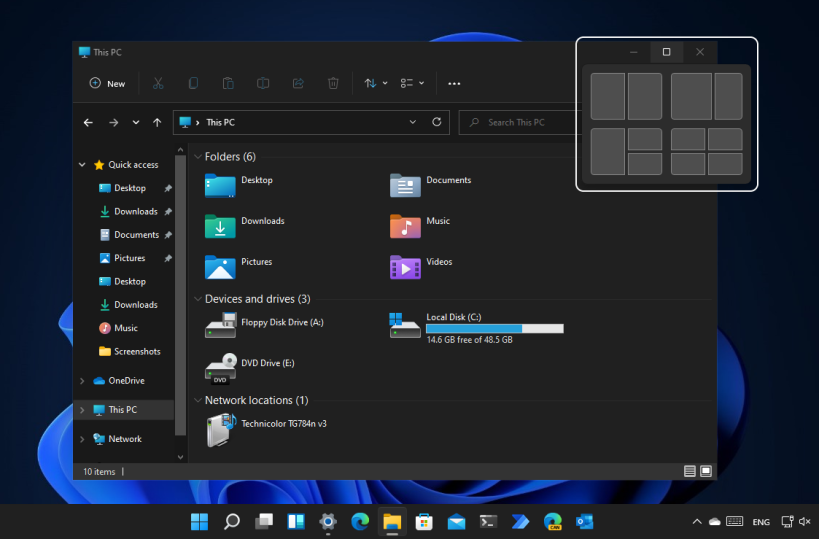 Caso o utilizador não pretenda ver o Snap Layout ao passar o rato no botão maximizar, pode simplesmente desativar esta opção nas definições de Multitasking.
Caso o utilizador não pretenda ver o Snap Layout ao passar o rato no botão maximizar, pode simplesmente desativar esta opção nas definições de Multitasking.
Se já instalou a primeira Preview do Windows 11, veja nos passos seguintes como proceder:
Vamos aceder às Settings através da combinação de teclas Win + I.
No painel esquerdo vamos clicar em “System” e no painel direito na opção “Multitasking”. Vamos clicar em “Snap windows” para expandir as suas opções.
Vamos clicar em “Snap windows” para expandir as suas opções. Em seguida, vamos remover o visto da opção “Show snap layouts when I hover over a window’s maximize button” para desativar o menu dos layouts do botão maximizar.
Em seguida, vamos remover o visto da opção “Show snap layouts when I hover over a window’s maximize button” para desativar o menu dos layouts do botão maximizar.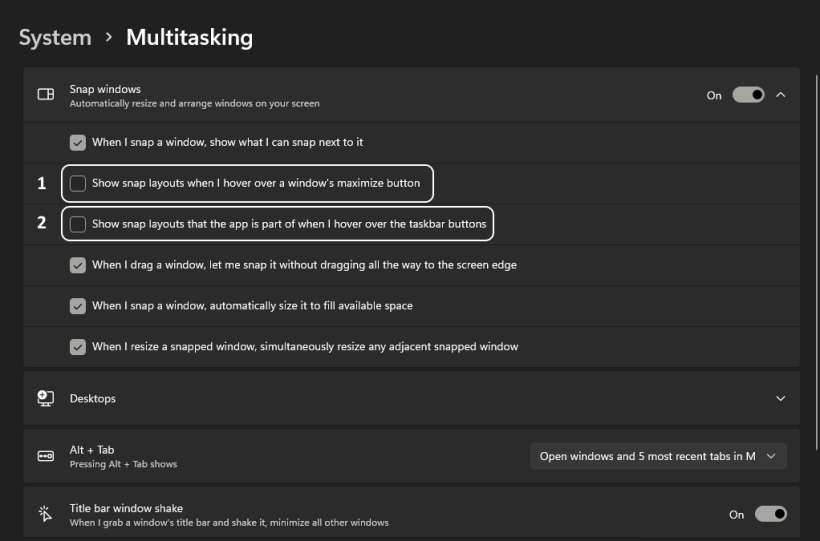 Adicionalmente, podemos também remover o visto da opção “Show snap layouts that the app is part of when I hover over the taskbar buttons” para que o Snap Groups não seja mostrado quando passamos com o rato por cima do icone das aplicações na barra de tarefas.
Adicionalmente, podemos também remover o visto da opção “Show snap layouts that the app is part of when I hover over the taskbar buttons” para que o Snap Groups não seja mostrado quando passamos com o rato por cima do icone das aplicações na barra de tarefas.
Para voltar a ter estas funcionalidades disponiveis, basta seguir os passos anteriores e colocar um vistos nas respetivas opções.
Como sempre, espero que este guia seja útil a todos os que visitam o IT-online.

Deverá estar ligado para publicar um comentário.